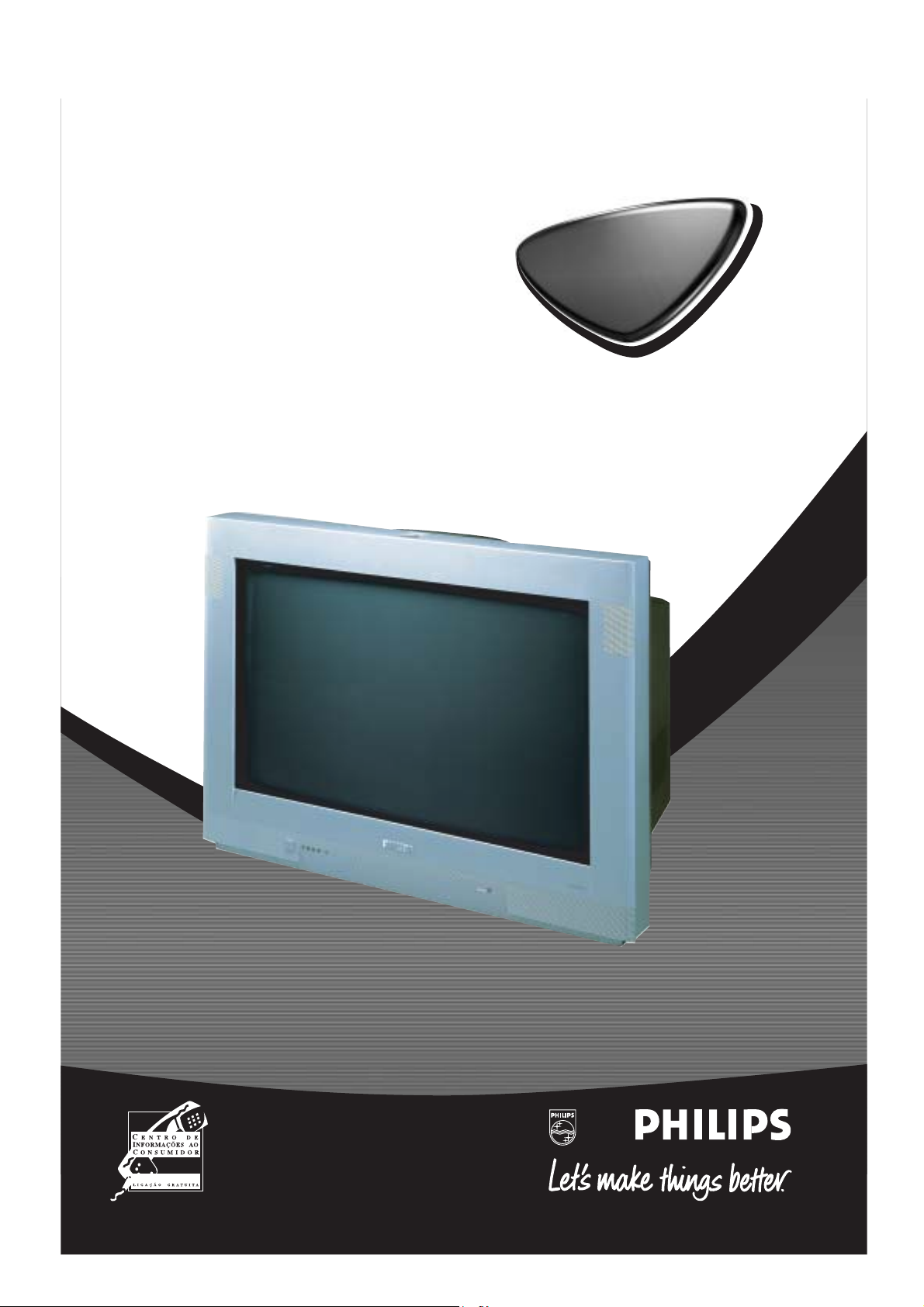
Instruções de Uso
36PW9817
Televisor
Televisor
0800 701 02 03
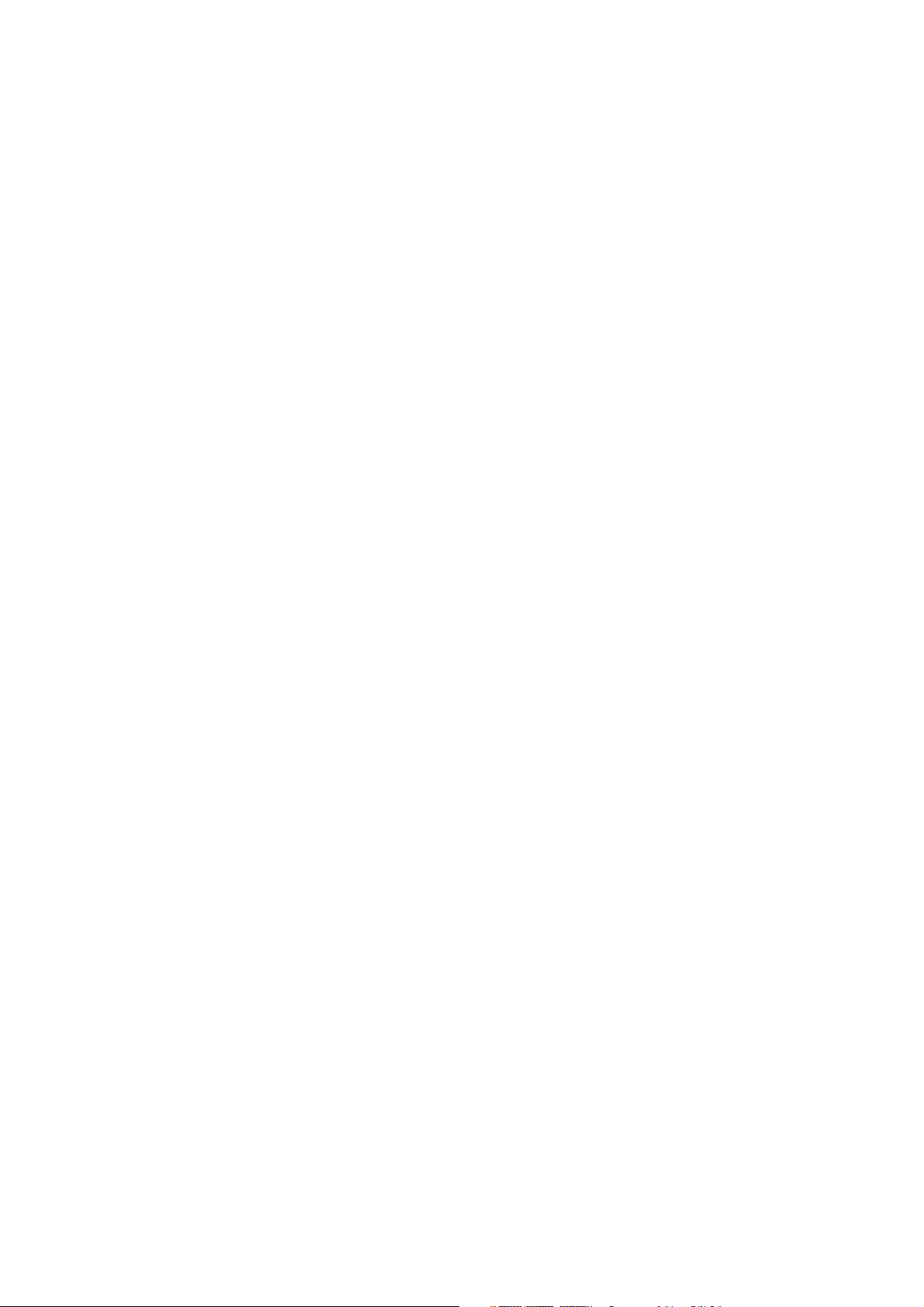
Prezado consumidor,
PARABÉNS POR TER ADQUIRIDO ESTE PRODUTO...E BEM-VINDOÀ FAMÍLIA PHILIPS.
Agradecemos sua confi ança na Philips e temos a certeza que seu 36PW9817 lhe trará
muitos momentos agradáveis, pois ele é um produto de tecnologia moderna e com muitos
recursos. Para usufruir de todo o seu potencial, basta ler atentamente este manual e seguir
as orientações dadas.
Se após ler o manual ainda restar alguma dúvida, fale conosco através do nosso CIC (Centro
de Informações ao Consumdor).
CIC, tel.:0800 701 02 02 (discagem direta gratuita), de segunda a sexta, das 8:00 às 20:00 h.
Aos sábados, das 8:00 às 13:00 h.
Atenciosamente,
Philps da Amazônia Ind. Elet. Ltda.
INFORMAÇÃO AMBIENTAL
Embalagem:
Todo o material desnecessário foi retirado da embalagem
partes sejam de fácil separação, bem como de materiais recicláveis, sendo: calço de isopor, caixa de papelão e sacos plásticos.
Procure fazer o descarte da embalagem
Produto:
O produto adquirido consiste de materiais que podem ser reciclados e reutilizados se desmontados
Baterias e pilhas:
As pilhas e baterias fornecidas com os produtos Philips não causam danos ao meio ambiente, pois estão
dentro dos limites especifi cados na resolução CONAMA
No. 257 de 30/06/99, podendo desta
Descarte:
Solicitamos observar a legislação existente em sua região, com relação à destinação do produto no seu fi nal de vida, disposição
dos componentes da embalagem e das pilhas e baterias.
Em caso de dúvida ou consulta, favor ligar para o Centro
ou para a Linha Verde (0+xx+92)
A Philips da Amazônia Indústria Eletrônica Ltda. e o Meio Ambiente agradecem sua colaboração.
652-2525.
de maneira consciente, preferencialmente destinando a recicladores.
forma serem descartadas junto com o lixo doméstico.
do produto. Nós procuramos, a cada projeto, fazer embalagens cujas
por companhias especializadas.
de Informações ao Consumidor -
0800 701 02 03
(ligação direta gratuita)
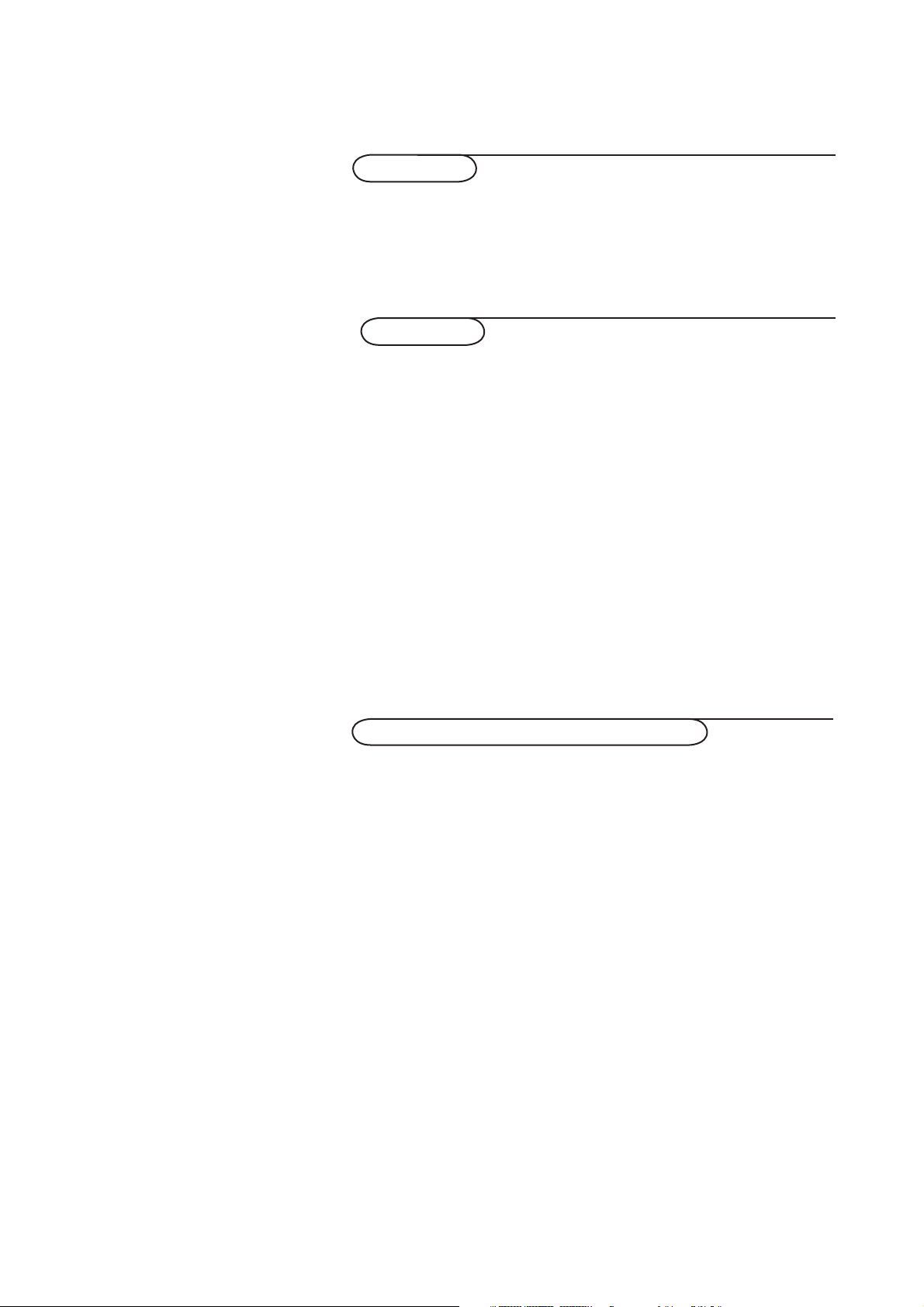
Índice
Instalação
Seu controle remoto................................................................................... 4
Preparação..................................................................................................5-6
Instalação
Selecionando o idioma do menu......................................................... 7
Armazenando canais............................................................................... 7
Operação
Usando o controle remoto...................................................................8-10
Menu TV
Menu Picture (imagem) ................................................................. 11-12
Menu Sound (som)......................................................................... 13-15
Menu Channels (canais)
Bloqueio de Canais.......................................................................15
Bloqueio por Classificações de TV............................................ 16
Bloqueio por Classificações de Filmes..................................... 17
Definindo/Alterando o Código .................................................. 18
Menu Settings (configurações)
Alto-falantes ..................................................................................... 19-20
General (geral) ................................................................................21-25
Source (fonte externa) ........................................................................ 26
Teclado na parte superior do TV............................................................26
Tela Dupla/PIP ............................................................................................. 27
Multi-PIP....................................................................................................... 28
Conectando a Outros Equipamentos
Conectando a Outros Equipamentos.............................................. 29-34
Configurando o Controle Remoto para Operar
com Equipamentos Periféricos................................................................ 35
Selecionando Periféricos Conectados................................................... 36
Teclas de Controle de VCR .....................................................................36
Gravando com Seu VCR ........................................................................... 37
Códigos de Entrada Direta do Controle Remoto para
Equipamentos Periféricos................................................................... 38-39
Antes de Chamar a Assistência...................................................... 40
Dicas............................................................................................................ 41
Index............................................................................................................ 41
Glossário.................................................................................................... 42
Instruções Especiais de Segurança ............................................... 43
Garantia..................................................................................................... 44
3
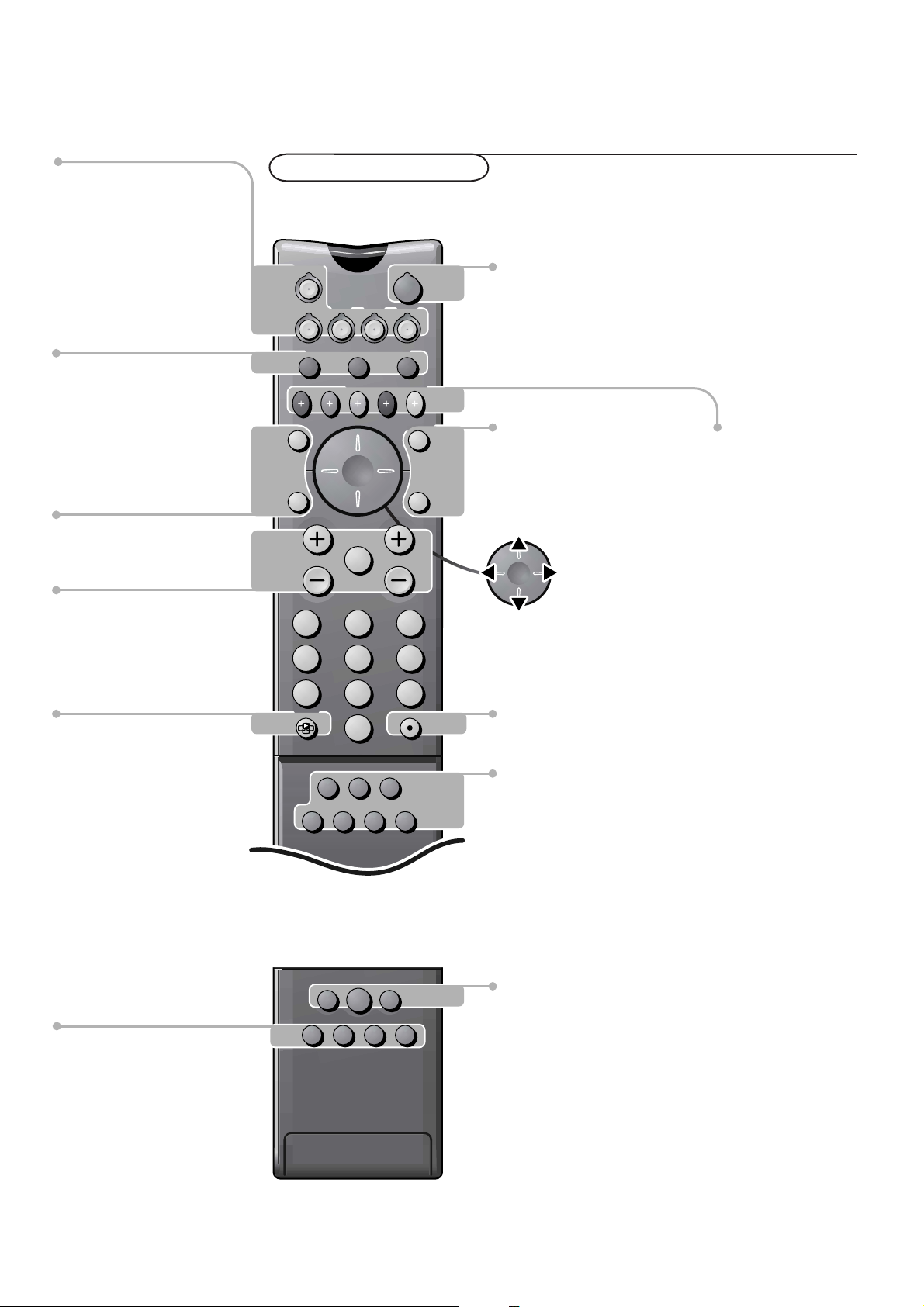
SOURCE SELECT p. 8
seleciona AV1, AV2, AV3, AV4 ou
SIDE
Teclas de modo p. 8
selecionam TV, HD, CBL, SAT, VCR,
DVD, AMP ou CD
Preparação
Seu controle remoto
SOURCE
SELECT
TV
CBL VCR AMP
POWER
POWER Liga/Desliga p. 8
q Formato de Tela p. 8
l Áudio Alternativo p. 8
Q Modo de Som p. 8
S Formato Congelado p. 8
OK ativa opções p. 8
VOL Aumenta/Diminui Volume p. 9
¬ Som Mudo p. 9
CH Canal Acima/Abaixo p. 9
z Permite navegar numa lista
pré-definida de programas p. 9
HD SAT
NATURAL
MOTION
a
S
DVD CD
lq
Q
DNR VCR prog EXIT INFO
a a a a
+
CC
CC Liga/Desliga Closed
Caption p. 23
OK
Ï
¬
213
MENU
CHVOL
Ï Liga/Desliga Menu p. 11
cursores para seleção
546
879
SURF
0
SMARTSMART
®
Cº
Mqa
Ò†
PICTURESOUND
‡π
sem função
Controles VCR p. 36
Teclas de cor
NATURAL MOTION Natural Motion p. 11
DNR Digital Noise Reduction p. 12
VCR Prog VCR programming p. 9
EXIT para sair do menu de outros
equipamentos universais VCR,
SAT, DVD... p. 9
INFO+ informação na tela p. 9
b Tela Dupla/Single PIP p. 27
c Alternando Telas p. 27
fi Multi-PIP p. 28
ZOOM
O Zoom p. 10
4
Preparação
ACTIVE
CONTROL
SOUND
M
h
bcfi
PICTURE
a
ZOOM
Controles Auto
M som p. 10
h active control p. 10
a imagem p. 10

Preparação
Não ligue o televisor à tomada elétrica antes de terminar de fazer
todas as conexões.
& Coloque o TV sobre uma superficie sólida.
m
in.
4 ft
Para ventilação, deixe pelo menos 5 cm livres ao redor do TV.
Não coloque o TV sobre tapetes.
Para previnir situações perigosas, não coloque qualquer objeto sobre o TV.
Evite calor, luz solar direta e exposição a chuva ou água.
TV
ANT. / CABLE
SOURCE
SELECT
CBLTV
VCR AMP
SATHD DVD CD
lq
NATURAL
DNR VCR prog EXIT INFO
MOTION
a a a a a
S
POWER
Q
é Ligue um sinal de TV a cabo ao conector ANT./CABLE na traseira do TV. Para
uma melhor qualidade de imagem, utilize o cabo supressor de interferência
fornecido.
“ Ligue o cabo de alimentação a uma tomada. Verifique na traseira TV
a tensão correta de operação. Consulte o revendedor caso a tensão seja
diferente. Para evitar danos ao cabo de alimentação (AC), o que poderia causar
um incêndio, não coloque o TV sobre o cabo.
‘ Controle Remoto
Retire a tampa do compartimento de pilhas.
Coloque as duas pilhas fornecidas (Tipo AA-1,5V).
Pressione a tecla TV para ter certeza que o controle remoto está no modoTV.
AA - 1,5V
+
CC
( Ligue o TV
Pressione a tecla POWER A na parte frontal do TV ou pressione a tecla
vermelha no controle remoto.
Um LED verde acende na frente do TV e a tela se iluminará.
Quando o TV é ligado pela primeira vez, o menu
automaticamente na tela.
Siga as instruções na tela que guiarão a configuração inicial e o uso do TV.
Install aparece
Preparação
5

Usando os menus e o sistema de menus
SOURCE
SELECT
CBL
TV
VCR AMP
SATHD DVD CD
lq
NATURAL
DNR VCR Prog EXIT
MOTION
a a a a a
S
OK
¬
VOL CH
213
TV
Natural Motion
Brightness
Color
Tint
Contrast
Dynamic Contrast
POWER
Q
INFO
MENU
+
CC
Ï
Picture
retornar ou
ativar/desativar o
menu principal
cursor para
selecionar ajustes
tecla OK para ativar
Off
On (Progressive)
On (1050i lines)
& Pressione a tecla MENU Ï no controle remoto para ativar o menu principal.
Picture Sound Channels
TV
Install
Settings
(Exit)
Nota: Se o controle remoto for perdido ou quebrar, as teclas na parte superior do
TV
podem ser utilizadas. Por exemplo, pressione a tecla M para ativar o menu principal.
A tecla M funciona como as teclas Menu e OK do controle remoto.
O menu principal possui o item
Exit (saída), para abandonar o menu, somente
quando o TV é ligado pela primeira vez ou o menu principal é ativado pela tecla
M no topo do TV.
é Use o cursor para cima/para baixo para selecionar os menus TV, Install ou
Settings.
“ Use o cursor para direita/esquerda para selecionar um item de menu.
‘ Use o cursor para cima/para baixo novamente para selecionar o controle que
deseja selecionar ou ajustar. Por exemplo, veja o menu Picture (imagem).
( Pressione a tecla MENU Ï novamente para desativar o menu principal.
barras
TV
Display Format
disco
círculos
Picture Sound
Automatic
Superzoom
4:3
Movie Expand 14:9
Movie Expand 16:9
16:9 Subtitle
Widescreen
O sistema de menus
Barras, círculos e um disco
O menu é representado por um mecanismo visual animado de barras, círculos
e um disco.
O disco representa a posição atual. As barras indicam as direções que podem
ser seguidas pelas teclas de cursor. Os círculos indicam novos menus que
podem ser abertos.
Controles por listas
Uma lista de controle é utilizada para selecionar um ou mais itens de uma
lista de opções. Por exemplo, a lista Display Format (formatos de tela) com as
opções 4:3, Movie Expand 14:9, etc.
Em uma lista de valor único, só é permitido selecionar um item por vez,
deselecionando os outros.
Em uma lista de múltiplos valores, é possível selecionar qualquer número de
elementos, permitindo inclusive, selecionar ainda mais elementos. Estes são
representados por uma marca de verificação na caixa próxima a etiqueta. Por
exemplo TV Ratings Lock.
Prompt de confirmação ou tecla OK
Um prompt de confirmação é um disco e círculo com uma etiqueta de tarefa à
esquerda e, às vezes, um texto adicional à direita.
Pressione a tecla
OK para continuar.
6
Preparação
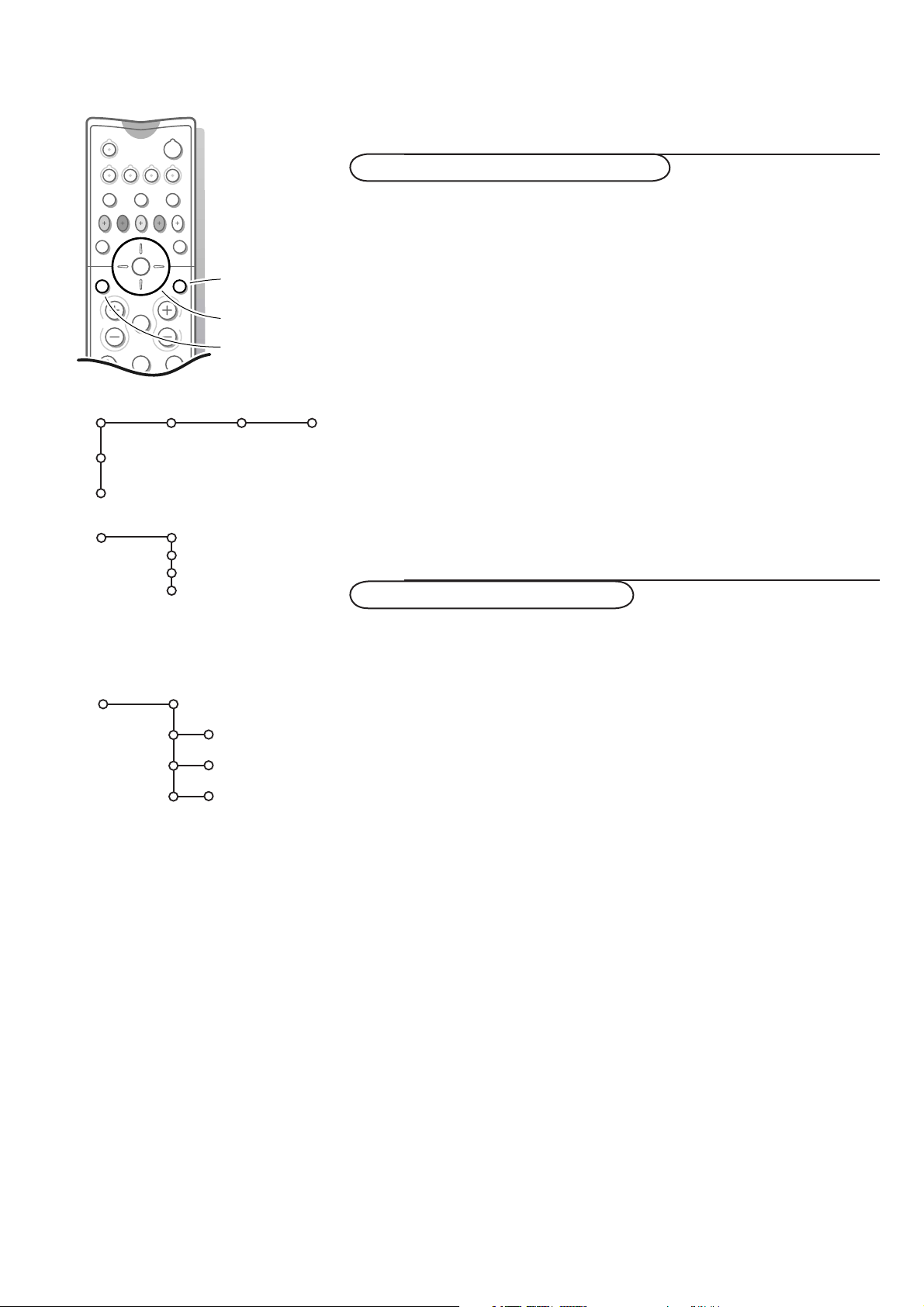
Instalação
TV
Install
Settings
Install
SOURCE
SELECT
TV
NATURAL
DNR VCR Prog EXIT
MOTION
a a a a a
S
OK
VOL CH
POWER
CBL
VCR AMP
SATHD DVD CD
Q
lq
INFO
MENU
Ï
¬
213
Picture Sound Channels
Menu Language
English
French
Spanish
Selecionando o idioma do menu
+
CC
retornar ou
ativar/desativar o
menu principal
cursor para
selecionar ajustes
tecla OK para ativar
& Pressione a tecla MENU Ï no controle remoto.
Quando o televisor é ligado pela primeira vez e ainda não há canais memorizados,
o aparelho mostra um menu quase idêntico ao menu Install (instalação), porém
desvinculado do resto do sistema de menus. Este menu também possui um elemento
adicional exit (sair), com o qual é possível abandonar o menu.
O menu Menu Language (Idioma) aparece automaticamente na tela. A explicação
aparece em diferentes idiomas, uma de cada vez ao lado de cada idioma. Escolha
o idioma de sua preferência e pressione a tecla OK no controle remoto. Continue
com o menu Install (instalação)
é Use o cursor para baixo para selecionar Install (instalação).
“ Use o cursor para a direita para selecionar Menu Language (idioma).
‘ Use o cursor para cima/para baixo, para selecionar o idioma de sua preferência
e pressione OK para confirmar a seleção.
( Continue com o menu Install (instalação).
Memorizando canais de TV
Install
Autoprogram
Automatic
Antenna
Cable
Start
Start
Start
& Selecione Autoprogram (auto-programação) no menu Install (instalação).
é Pressione o cursor para baixo para selecionar Automatic, Antenna ou Cable
(automática, antena ou cabo)
Nota: É recomendado escolher a opção
programação. Em caso de dificuldade na auto-programação com o modo automático,
selecione Antenna (antena) ou Cable (cabo) caso haja sinal de antena ou cabo
presentes.
Quando
Automatic (automática) estiver selecionado, o TV irá detectar
automaticamente se o sinal de cabo está ou não presente.
Quando
Antenna (antena) estiver selecionado, o TV irá detectar o sinal da
antena e irá procurar por todos os canais disponíveis através da antena na
sua região.
Quando Cable (cabo) estiver selecionado, o TV irá detectar o sinal do cabo e
irá procurar por todos os canais de TV a Cabo disponíveis através do cabo.
.
Automatic (automática) para a auto-
“ Pressione o cursor para a direita.
Nota: Para a auto-programação, todos os canais devem estar desbloqueados. Se for
necessário, digite sua senha para desbloquear todos os canais. (Veja menu Channels,
p. 17.)
‘ A mensagem Searching (procurando) aparece e o progresso da auto-
programação é mostrado. Quando a auto-programação estiver completa,
o disco navega para Stop (parar). Uma mensagem aparece confirmando a
conclusão, junto com o número total de canais encontrados.
Nota: Quando você navega para Stop (parar) antes da auto-programação estar
completa, será dada uma opção para continuar.
Canais disponíveis: com cabo: máx. de 1 a 125 - pelo ar: máx. de 2 a 69
Nota: Caso a auto-programação não possa identificar um canal em particular por
ter um sinal demasiado fraco, depois de terminar a instalação, sintonize este canal
utilizando as teclas numéricas do controle remoto. O televisor adicionará o canal
ao mapa de canais principais e gravará o canal na memória. Se o canal não for
sintonizado, aparecerá uma mensagem indicando que este canal não está disponível.
Instalação
7
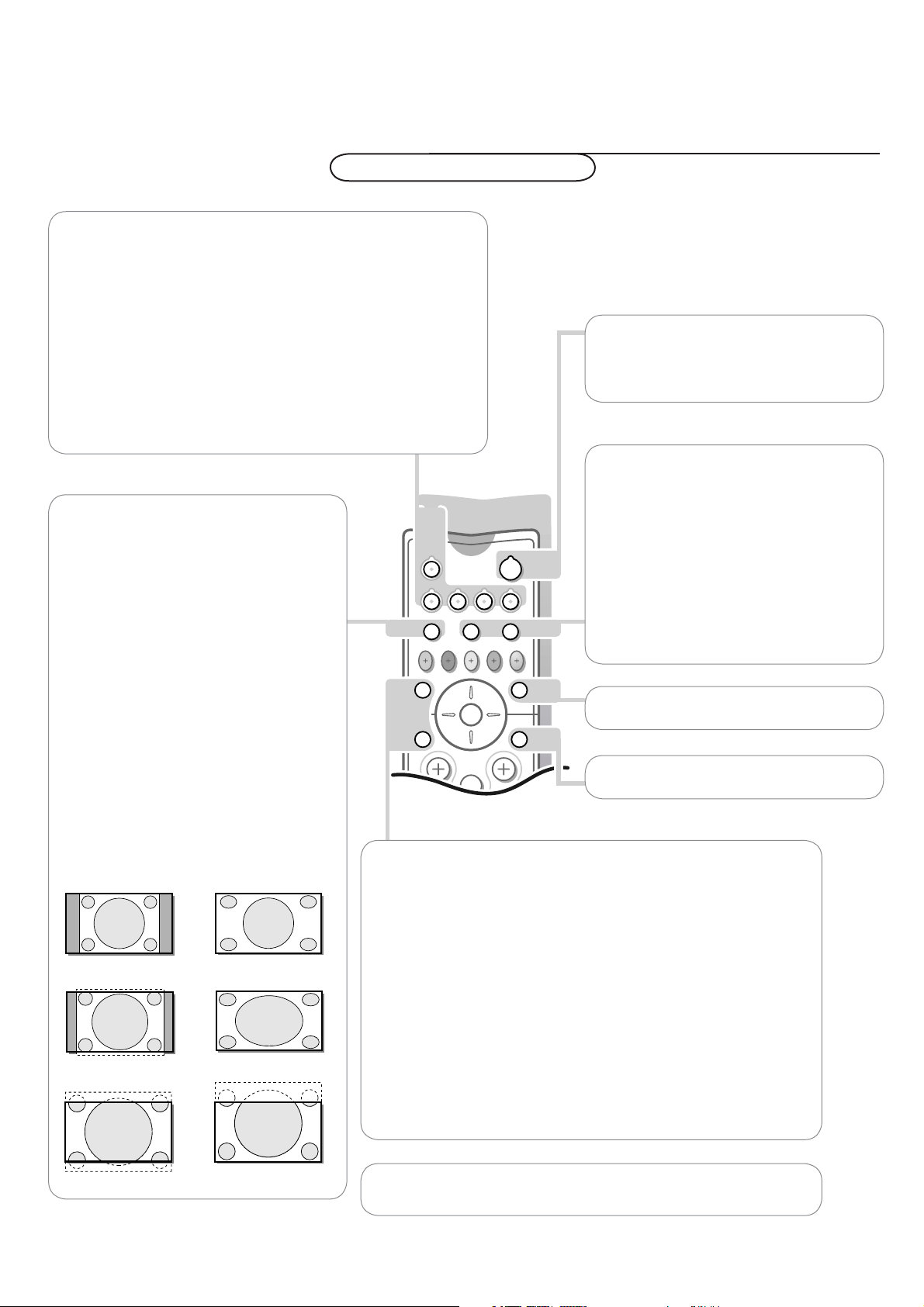
p
Operação
Usando o controle remoto
Source Select (selecionar fonte)
Pressione esta tecla repetidamente para selecionar
ou
SIDE (lado), estando no modo TV, de acordo com onde foram
conectados os outros equipamentos. (p. 36).
TV CBL VCR AMP HD SAT DVD CD
Pressione uma destas teclas para usar o controle remoto nos modos
TV, CBL, VCR ou Amplifier (amplificador), como indicado acima da
tecla. Um indicador verde acende. Pressione a mesma tecla por mais
de 1 segundo para usar o controle remoto no modo indicado abaixo
da tecla (HD, satellite, DVD ou CD). Um indicador vermelho acende.
Pressione novamente para voltar a usar a função indicada acima da
tecla.
q Display Format (formato de tela)
Pressione esta tecla para mostrar uma lista de
tamanhos de tela disponíveis para
mostrar imagens de vídeo nas proporções
tradicionais de 4:3.
Pressione esta tecla repetidamente ou use o
cursor para cima/para baixo para selecionar
outros tamanhos de tela: Automatic,
Superzoom, 4:3, Movie Expand 14:9, Movie
Expand 16:9, 16:9, 16:9 Subtitle, Widescreen.
Automatic (automático) faz a imagem
preencher toda a tela. Superzoom elimina as
barras pretas laterais de programas 4:3, com
uma distorção mínima.
Usando os modos Movie Expand 14:9, 16:9
ou Superzoom, é possível tornar as legendas
visíveis usando o cursor para cima/para baixo.
Nota: Os programas de TV ou VCR podem
transmitir sinais especiais que mudam
automaticamente o TV para o formato de tela
correto.
4:3
Movie Expand 14:9
Superzoom
Widescreen
AV1 , AV 2 , AV 3 , AV4
SOURCE
SELECT
TV
CBL VCR AMP
HD SAT DVD CD
q
NATURAL
VCR Prog EXITDNR
MOTION
a a a a a
S
OK
VOL CH
¬
S Freeze Format (formato congelado)
Veja menu Settings (configurações), General (geral), Freeze format, p.
22, onde é possível selecionar entre os três modos disponíveis quando
se pressiona a tecla Freeze no controle remoto: Freeze, Replay, Photo
Finish.
No modo
imagem congelada. O áudio continua funcionando.
No modo
segundos de vídeo memorizados em uma janela PIP única. Pressione
a tecla OK para mostrar durante alguns segundos uma nova imagem
memorizada.
No modo
PIP de imagens memorizadas. Pressione a tecla OK para mostrar uma
nova série de imagens congeladas.
Nota: Manter a tecla S pressionada, fará o TV passar por todos os modos
(Freeze, Replay, Photo Finish).
Freeze: pressione a tecla S para ativar/desativar uma
Replay: pressione a tecla S para voltar a mostrar alguns
Photo Finish: pressione a tecla S para mostrar 12 janelas
POWER
l
Q
+
INFO
CC
MENU
Ï
213
POWER (LIGAR)
Pressione para ligar/desligar o TV.
O TV nunca estará totalmente desligado enquanto
estiver ligado à tomada elétrica.
Q Sound Mode (modo de som)
Pressione esta tecla para mostrar uma lista
dos modos de som disponíveis: Pro Logic, 3D
Surround, 3 Stereo, Stereo ou Hall. Veja p.13.
l Alternate audio (áudio alternativo)
Sintonizando um canal que tenha SAP
(Second Audio Program) disponível, é possível
selecionar entre
Main e SAP.
Se não estiver disponível, apenas Main (principal)
poderá ser selecionado.
CC Closed Caption
Ligar/Desligar/Ligar Mudo veja p. 23
Ï Main menu (menu principal)
ligar/desligar veja p. 11
Movie Ex
8
and 16:9
Usando o controle remoto
16:9 Subtitle
OK Pressione esta tecla para ativar a seleção ou para confirmar quando
estiver nos menus.
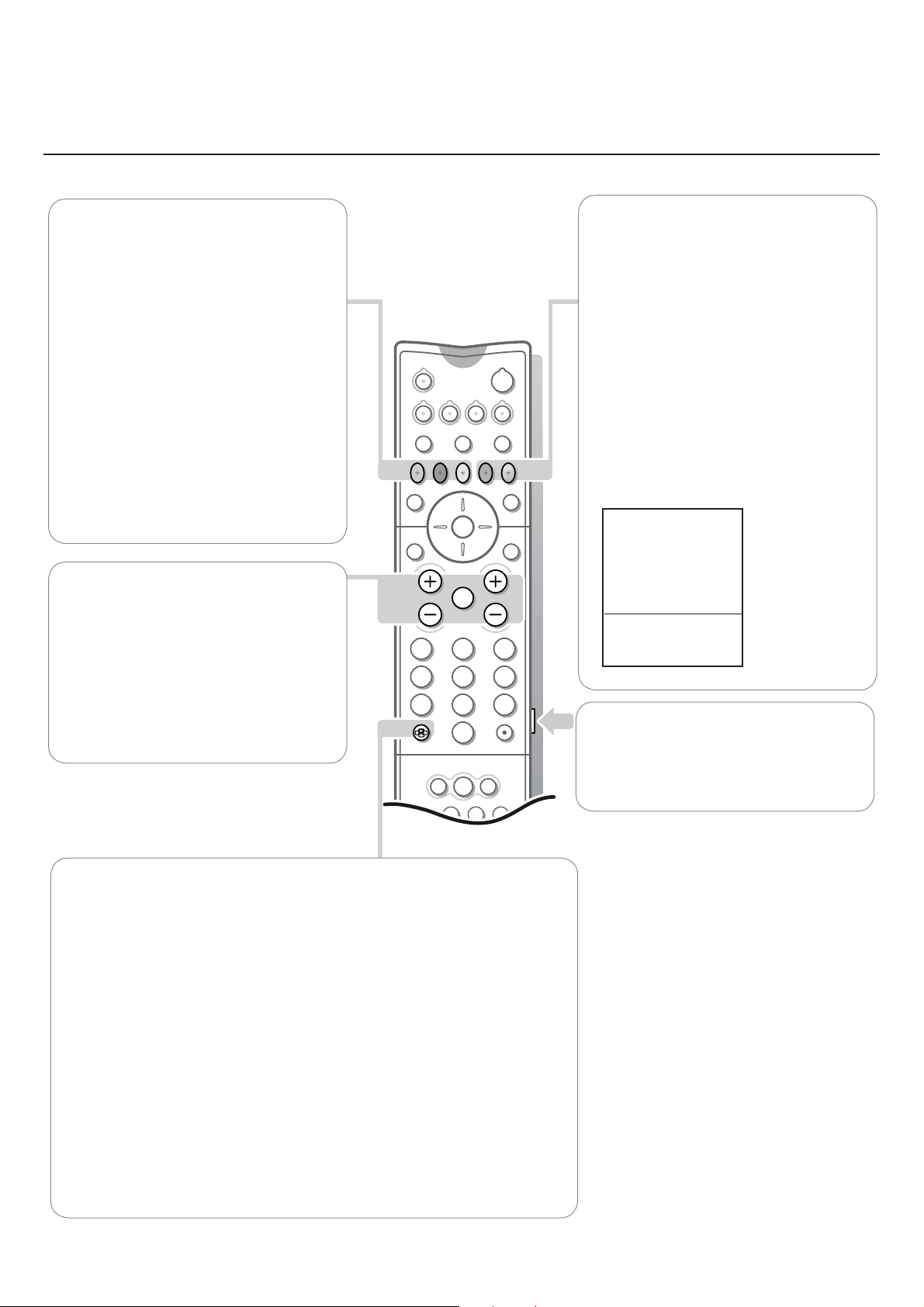
NATURAL MOTION
Pressione esta tecla repetidamente para
selecionar Off (desligado), On (ligado)
(Progressive) ou On (1050i linhas).
Veja menu TV, menu Picture, p. 11.
DNR Digital Noise Reduction
(redutor digital de ruído)
Pressione esta tecla repetidamente para
selecionar Off (desligado), Minimum, Medium
ou Maximum.
Veja menu TV, menu Picture, p. 12.
VCR Prog (Somente em modo VCR.)
Muitos VCRs possuem função de
programação automática. Se seu VCR possui
esta função, o código universal do aparelho
será configurado para esta tecla.
VOL Volume
Pressione + ou - para ajustar o volume.
¬ Mute (mudo)
Interrompe ou restaura o som
temporariamente.
SOURCE
SELECT
TV
CBL VCR AMP
HD SAT DVD CD
q
NATURAL
DNR VCR Prog EXIT
MOTION
a a a a a
S
OK
VOL CH
POWER
l Q
INFO
CC
MENU
Ï
¬
213
546
EXIT
Pressione para sair dos menus gerados por
equipamentos universais como VCR, SAT, DVD,...
INFO + Mostrar informação
Pressione esta tecla para mostrar informações
(se estiverem disponíveis) sobre o canal atual
e o programa ou fonte.
A tela de informação está dividida em duas áreas.
Na área superior é mostrada a hora e a
informação sobre o programa atual: número,
nome, formatos de vídeo e áudio do sinal
recebido, disponibilidade de CC, disponibilidade
de programas de áudio alternativos ou
+
secundários (um símbolo é mostrado em caso
de mais de uma opção), qualificações éticas
título do
programa, se estiverem
disponíveis.
e
Na área inferior
11 | WPIX | 12:47
4:3 | Stereo
(cc)| MAIN+
TV-PG-DLSV
Kids with Guns
Widescreen
Surround
05:22
são mostradas
informações sobre
ajustes
os
selecionados:
tamanho da tela,
modo de som e
(se estiver ativado)
o ícone do
sleeptimer e os
minutos restantes.
CH Seleção de Canais
Para navegar nos canais de TV ou fontes
879
SURF
0
memorizadas.
ACTIVE
SOUND
M
bcfi
CONTROL
h
PICTURE
a
ZOOM
z Surf
Com esta função é possível, facilmente, alternar entre diferentes canais de TV de seu
interesse. No sistema de menus é possível ajustar a função surf para 2 ou 9 canais.
(Veja Settings, General, Surf, p. 21.)
Pressione esta tecla para selecionar o canal ou fonte previamente sintonizado, no
caso de surf com 2 canais ou, circular pelos canais da lista surf, no caso de surf
com 9 canais.
No caso de surf com 9 canais, uma lista aparece no lado direito da tela. No
topo, o canal adicionado mais recentemente. O disco está sobre o canal que está
sintonizado no momento.
Pressione a tecla z para mudar para o próximo canal da lista ou pressione o
cursor para cima/para baixo para selecionar o canal desejado da lista imediatamente.
Para adicionar um novo canal ou fonte: sintonize o canal ou fonte que deseja
adicionar. Pressione a tecla z. Pressione o cursor para a direita ara adiconar o
canal. Se já houverem nove canais ou fontes na lista, o último canal será removido.
Te cla de iluminação de fundo
Pressione esta tecla do lado direito do controle
remoto. A iluminação de fundo das teclas
VOL , CH, ¬ e numéricas permanece por 5
segundos após a tecla ter sido pressionada.
Para remover um canal ou fonte: selecione o número do canal que deseja remover.
Pressione a tecla z. Pressione o cursor para a direita para remover o canal.
Pressione a tecla OK ou espere até que a tela Surf desapareça.
Usando o controle remoto
9

h Active Control (controle ativo)
Active Control é um sistema ativo e
automático. O televisor mede e corrige
continuamente todos os sinais de entrada,
a fim de proporcionar a melhor imagem
possível. Graças ao sensor de luz ambiente,
que mede as condições de luz da sala onde
está o televisor, os ajustes de contraste,
contraste dinâmico, brilho e cor da imagem
se ajustam automaticamente. O sensor de luz
é ativado quando a função Active Control é
configurada em Minumum ou Maximum.
Pressione a tecla h repetidamente para
mostrar o menu Active Control com os
valores Off (desligado), Minimum, Medium ou
Maximum.
Off (desligado) Nitidez e Contraste Dinâmico
são controlados automaticamente.
Minimum
Nitidez, Contraste Dinâmico
e
Redutor de Ruídos são controlados
automaticamente.
Medium
Contraste Dinâmico
, Cor,
Nitidez
e Redutor de Ruídos são controlados
automaticamente.
Maximum Contraste,
Cor,
Nitidez
Contraste Dinâmico
e Redutor de Ruídos são
,
controlados automaticamente.
Pressione o cursor para direita enquanto a
informação de Active Control está na tela.
O Demo da função Active Control aparece.
Os ajustes de imagem são contínua e
automaticamente adaptados.
Os itens da Demonstração não podem ser
selecionados.
As barras se moverão, mostrando como o
TV retoca a imagem, de acordo com a
seleção de Auto Picture, que é mostrada
acima das barras. Nenhuma das barras poe ser
controlada pelo usuário.
Pressione a tecla OK para desligar o Demo.
Nota: Active Control não está disponível para
sinais digitais via AV4.
b Tela Dupla/PIP liga/desliga
Veja Settings, menu General, p. 21 e
Tela Dupla/PIP, p. 27.
c Alternando telas em Tela Dupla
ou PIP
Veja Settings, menu General, p. 21 e
Tela Dupla/PIP, p. 27.
Teclas Auto
Para ajustes pré-definidos.
M Sound (som)
Pressione esta tecla para mostrar uma lista de ajustes pré-definidos de som,
cada um correspondente a ajustes específicos de fábrica para graves e agudos.
As teclas de cursor para cima/para baixo também podem ser usadas.
a Picture (imagem)
SOURCE
SELECT
Pressione este tecla para mostrar uma lista de ajustes pré-definidos de
imagem, cada um correspondente a ajustes específicos de fábrica para
TV
Contraste, Cor, Nitidez, Contraste Dinâmico e realce de Cor. As teclas de
cursor para cima/para baixo também podem ser usadas.
Personal (pessoal) Se refere aos ajustes de imagem e som de preferência
pessoal, selecionados nos menus Picture (imagem) e Sound (som).
Observação: quando estiver sendo usada uma das pré-definições de imagem ou som
e algum ajuste dos menus Picture e Sound forem modificados, estes novos valores
CBL VCR AMP
HD SAT
ALT
q
AUDIO
a a a a a
S
B
DVD CD
l Q
VCR+EXIT INFO
GUIDE
+
+
æ
irão sobrepor os ajustes de imagem e som pessoais feitas anteriormente.
OK
VOL CH
¬
MENU
Ï
fi Multi-PIP
Pressione a tecla fi para ligar/desligar o
modo Multi-PIP. Quando o modo Multi-Pip
213
é acionado pela tecla, o formato mostrado
é o determinado pela seleção feita na lista
546
879
SURF
0
ACTIVE
CONTROL
SOUND
bcfi
PICTURE
Ma
h
ZOOM
Multi-PIP Format no menu General (veja
Settings, General, p. 23 e Formato Multi-PIP,
p. 28).
Nota: Manter a tecla fi pressionada fará o TV
circular através dos vários formatos (PIP3, PIP8,
PIP12), mostrando um novo formato a cada 1
segundo.
Pressione a tecla fi novamente para retornar
a imagem em tela cheia.
O ZOOM
Pressione a tecla ZOOM O para ativar a
função zoom.
Pressione a tecla OK repetidamente para
selecionar um dos fatores de ampliação (x1,
x4, x9, x16).
Adicionalmente, a janela de zoom pode ser
movimentada pela tela, utilizando as teclas de
cursor para direita/esquerda, para cima/para
baixo e nas diagonais.
A janela zoom é fechada depois de mudar
de canal, selecionar outro formato de tela ou
quando outro formato de tela é selecionado
automaticamente.
Zoom não está disponível em modo de
Tela Dupla. Pressione a tecla
novamente para sair da função zoom.
ZOOM O
10
Usando o controle remoto
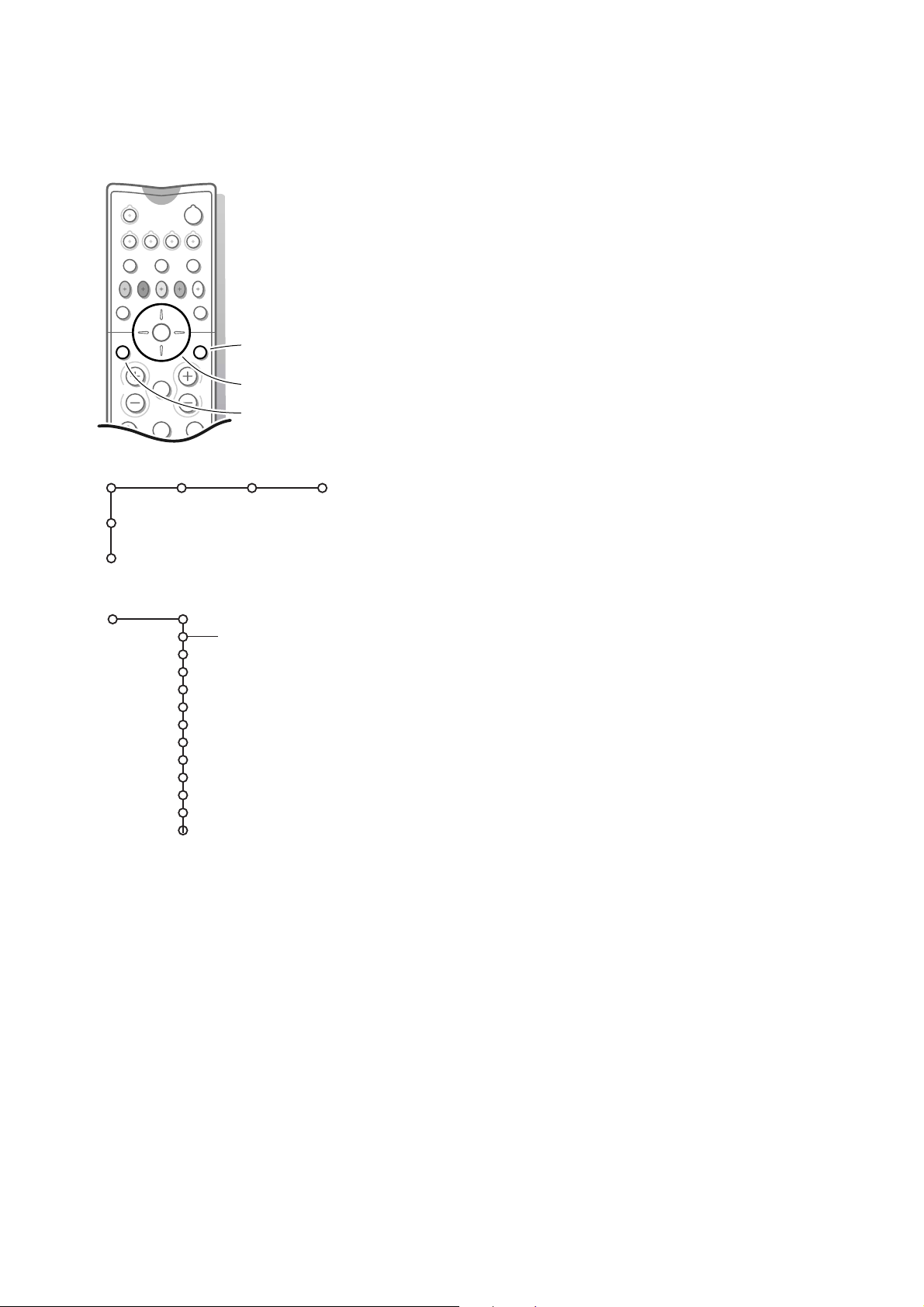
SOURCE
SELECT
CBL
TV
SATHD DVD CD
lq
NATURAL
DNR VCR Prog EXIT
MOTION
a a a a a
S
OK
¬
VOL CH
213
Picture Sound Channels
TV
Install
Settings
TV
Natural Motion
Brightness
Color
Tint
Contrast
Dynamic Contrast
Sharpness
Color Temperature
DNR
Display Format
Color Enhancement
Auto Picture
POWER
VCR AMP
Picture
Q
+
INFO
CC
MENU
Ï
Off
On (Progressive)
On (1050i lines)
retornar ou
ativar/desativar o
menu principal
cursor para
selecionar ajustes
tecla OK para ativar
Pressione a tecla MENU Ï no controle remoto para mostrar o menu
principal.
Nota: Quando o menu principal é acionado pelas teclas na parte superior do TV,
apresenta o elemento adicional Exit (sair), que permite abandonar a operação.
menu TV
menu Picture (imagem)
Selecione o elemento de menu com o cursor para cima/para baixo e configure
os ajustes com o cursor esquerdo/direito.
Natural Motion (não disponível para sinais digitais via AV4)
•
•
A duplicação das linhas elimina a oscilação (flick) e a compensação de
•
Nota: Quando Off (desligado) for selecionado, a configuração voltará para On
Brightness (brilho)
Este controle permite ajustar os níveis de brilho da imagem.
Color (cor)
Este controle permite ajustar a saturação de cor da imagem.
Tint (tom de cor) (não disponível para sinais digitais via AV4 e Y-Pb-Pr via AV3)
Este controle permite ajustar a mistura de cor (matiz) de imagens NTSC.
Contrast (contraste)
Este controle permite ajustar os níveis de contraste da imagem.
Off (desligado): o TV mostrará a imagem em modo entrelaçado, sem
compensação de movimento. Isto reduz a oscilação (flick) das linhas;
On (Progressive): 60 Hz Progressive Scan + Natural Motion
movimento reduz a tremulação, proporcionando reproduções mais nítidas e
suaves;
On (1050i linhas): proporciona uma duplicação adicional da resolução
vertical (além do modo Progressive), o que produz uma nitidez extraordinária.
(Progressive)
, na próxima vez que o TV for ligado
Dynamic Contrast (contraste dinâmico) (não disponível para sinais digitais via AV4)
Esta função acentua automaticamente o contraste nas áreas mais escuras e
mais brilhantes da imagem, a medida que são alteradas as imagens na tela.
Normalmente, selecione
selecionar
Minimum, Maximum ou Off (desligado).
Medium. Em certas circunstâncias, será preferivel
& Pressione o cursor para a direita para entrar na lista.
é Selecione um dos ajustes com o cursor para cima/para baixo.
“ Pressione o cursor para a esquerda ou a tecla OK para voltar ao menu
Picture (imagem).
Sharpness (nitidez) (não disponível para sinais digitais via AV4)
Este controle permite ajustar a definição das bordas de uma imagem.
Usando os menus
11
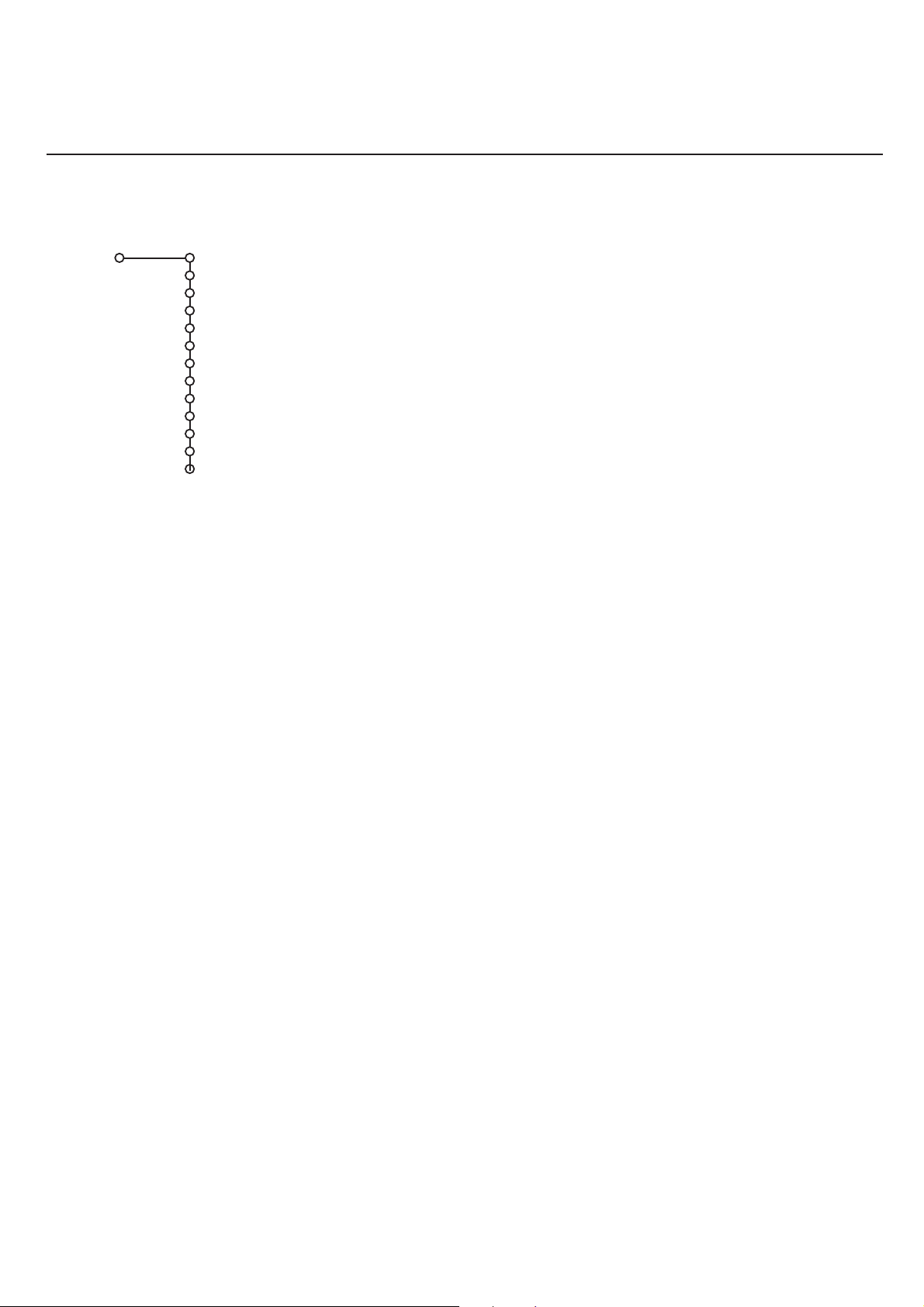
TV
Natural Motion
Brightness
Color
Tint
Contrast
Dynamic Contrast
Sharpness
Color Temperature
DNR
Display Format
Color Enhancement
Auto Picture
Picture
Color temperature (tonalidade de cor)
Este controle permite selecionar a tonalidade de cor da imagem do TV.
& Pressione o cursor para a direita para entrar na lista.
é Selecione Normal, Warm (quente) ou Cool (frio) com o cursor para cima/
para baixo.
“ Pressione o cursor para a esquerda ou a tecla OK para voltar ao menu
Picture (imagem).
DNR (Digital Noise Reduction) (redutor digital de ruídos).
(não disponível para sinais digitais via AV4)
Esta função filtra e reduz automaticamente o ruído da imagem e melhora sua
qualidade quando se recebem sinais de vídeos analógicos fracos.
& Pressione o cursor para a direita para entrar na lista.
é Selecione Off (desligado), Minimum, Medium ou Maximum, com o cursor
para cima/para baixo, de acordo com o ruído presente na imagem.
“ Pressione o cursor para a esquerda ou a tecla OK para voltar ao menu
Picture (imagem).
Display Format (tamanho da tela) (não selecionável para sinais digitais via AV4
Este item do menu funciona como a tecla q do Controle Remoto. Veja
Usando o controle remoto, p. 8.
Color Enhancement (ajuste de cor)
Quando ativada, este função controla automaticamente a correção do tom de
pele, ajuste do verde e alargamento do azul. Faz as cores ficarem mais vivas.
(não disponível para sinais digitais via AV4)
& Pressione o cursor para a direita para entrar na lista.
é Selecione On (ligado) ou Off (desligado) para ativar/dasativar a função Color
Enhancement, usando o cursor para cima/para baixo.
“ Pressione o cursor para a esquerda ou a tecla OK para voltar ao menu
Picture (imagem).
Auto Picture (auto imagem)
Este item de menu funciona como a tecla PICTURE a no Controle Remoto.
Veja Usando o controle remoto, p. 10.
& Pressione o cursor para a direita para entrar na lista.
é Selecione um ajuste pré-definido de imagem usando o cursor para cima/para baixo.
“ Pressione o cursor para a esquerda para voltar ao menu Picture (imagem).
)
12
Usando os menus
Para sair do ramo de menu Picture, pressione o cursor diagonal acima a
direita/esquerda ou pressione a tecla Ï.
Nota: a programação do menu Picture (imagem) para AV4 é independente da
programação normal do menu.
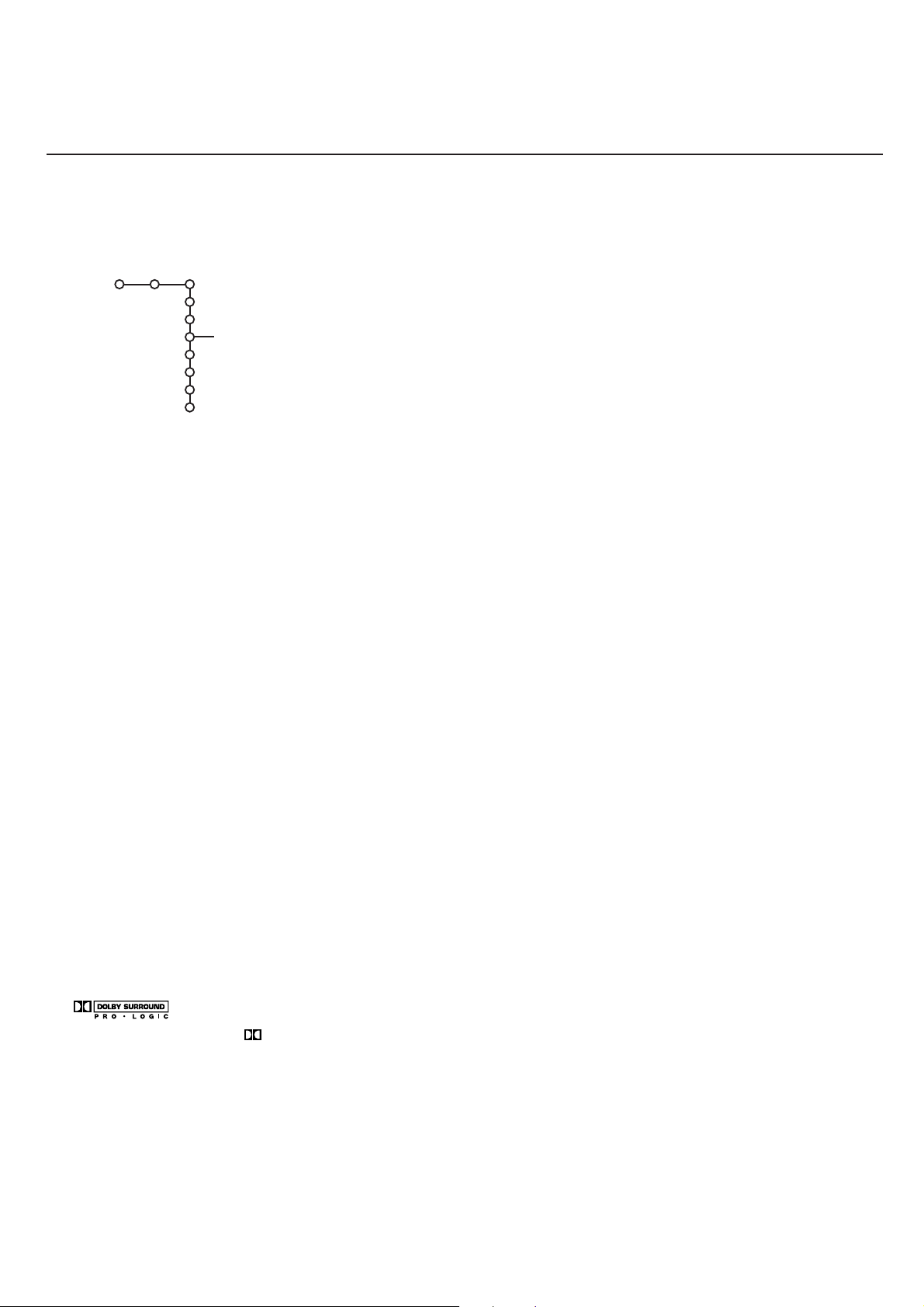
TV
Tr eble
Bass
Sound Mode
Alt Audio
3D Surround Effect
Headphone Volume
Auto Sound
Sound
Stereo
3 Stereo
3D Surround
Hall
Pro Logic
menu Sound (som)
Selecione os elementos do menu com o cursor para cima/para baixo e
configure os ajustes com o cursor para esquerda/direita. Lembre-se que os
ajustes dos controles estão em níveis normais de alcance médio quando a
barra está centralizada.
Treble (agudos)
Treble atenua ou amplifica a resposta de alta freqüência do sinal de saída
de áudio.
Bass (graves)
Bass atenua ou amplifica a resposta de baixa freqüência do sinal de saída de
áudio.
Sound Mode (modo de som)
A função Sound Mode permite selecionar a maneira como o TV reproduz
o áudio que recebe de sinais de difusão ou entradas externas. Cada modo
reproduz o áudio em configurações diferentes, dependendo da configuração
dos alto-falantes e do sinal de áudio que está sendo transmitido. A representação
gráfica dos alto-falantes do televisor é mostrada e atualizada segundo a opção
Sound Mode selecionada. Os alto-falantes ativos aparecem realçados. Para
os ajustes dos controles relacionados com os alto-falantes, veja Settings,
Speaker, p. 19 e, para configuração dos alto-falantes, veja Conectando a Outros
Equipamentos, Alto-falantes Externos/Amplificador p.34.
*
‘Dolby’ ‘Pro Logic’ e o símbolo duplo-D são
marcas registradas da Dolby Laboratories Licensing
Corporation.
Fabricado sob licensa da Dolby Laboratories
Licensing Corporation.
Para receber toda a capacidade de reprodução do verdadeiro som Dolby Pro
Logic*, devem ser utilizados alto-falantes surround (não incluidos), observando
seu correto uso e disposição.
Quando o item Surround Speakers, no menu speakers, está configurado para a
No (não), as opções Hall e Pro Logic do menu Sound Modes ficam em
opção
cor cinza e não podem ser selecionadas.
& Selecione Sound Mode com o cursor para cima/para baixo.
é Entre na lista Sound Mode com o cursor para a direita.
Quando um item da lista é selecionado, é mostrado um gráfico no lado direito
ilustrando a configuração dos alto-falantes. A ilustração é atualizada de acordo
com a configuração dos alto-falantes escolhida e o modo de som selecionado.
“ Selecione o modo de som de acordo com o sinal de áudio que está sendo
transmitido.
Usando os menus
13
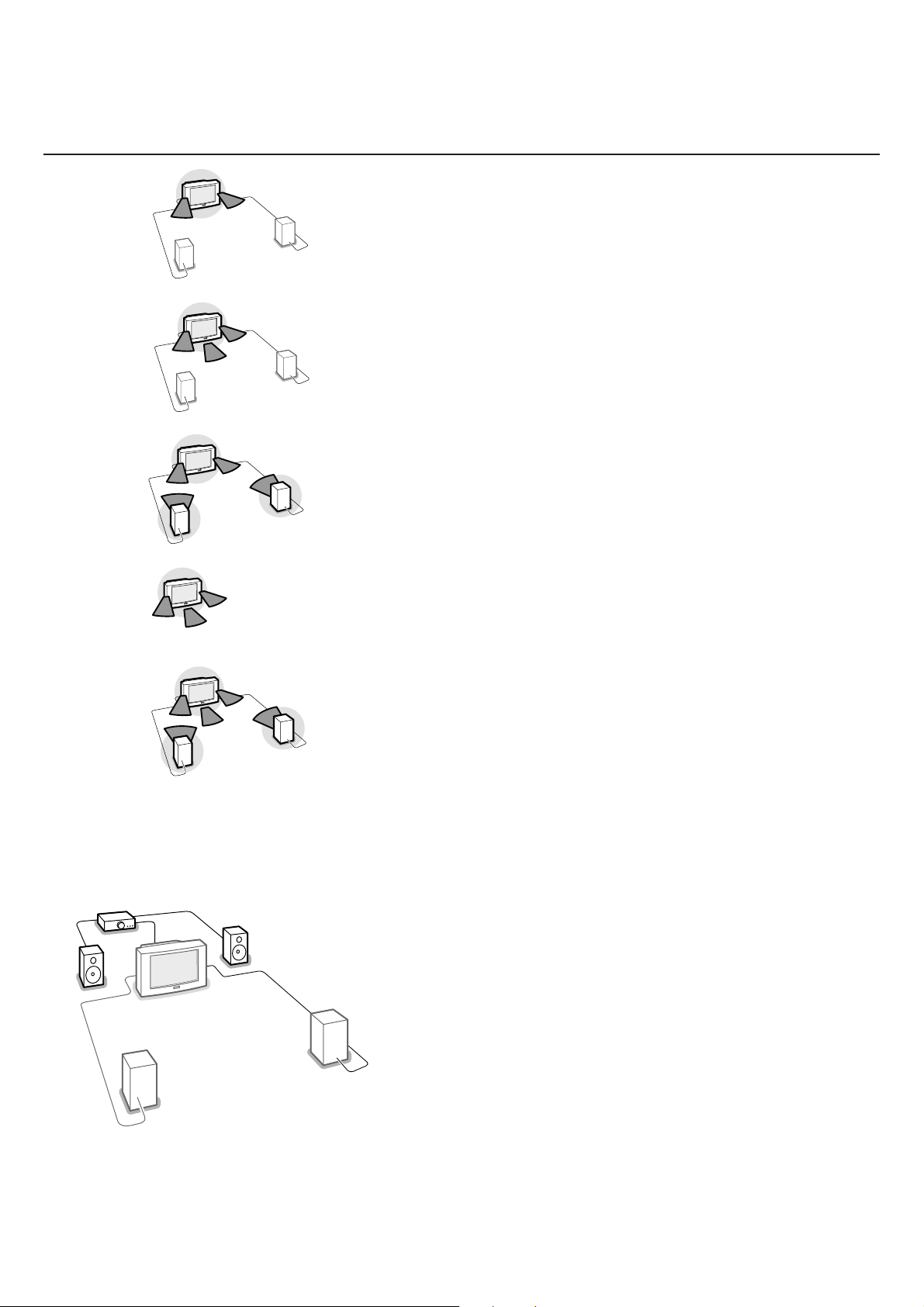
Stereo
3 Stereo
Hall
3D Surround
Stereo
Este modo reproduz unicamente os sinais de áudio dianteiros esquerdo e
direito. Som estéreo é ouvido somente se a transmissão recebida for em
estéreo.
3 Stereo
O sinal de áudio é distribuído pelos alto-falantes dianteiros direito, esquerdo e
central do TV. Os alto-falantes traseiros não produzem sinal algum.
Hall
Sinal de áudio especial que se distribui pelos alto-falantes traseiros, o que cria
um efeito Hall (sala), com o som por trás. O alto-falante central não produz
sinal. Este modo é recomendado quando se deseja adicionar som surround a
uma transmissão não codificada como Dolby Surround ou a um sinal mono.
3D Surround
3D Surround permite experimentar o efeito de som Dolby Surround Pro
Logic sem a necessidade da utilização de alto-falantes traseiros conectados ou
ativos. Selecione o nível de efeito 3D Surround no menu Sound (som).
Pro Logic (com transmissão Dolby Surround)
Somados aos alto-falantes internos direito e esquerdo, os alto-falantes
surround central e traseiros reproduzem o som Dolby Surround Pro Logic.
Este som de 4 canais está presente em filmes ou programas marcados com
G Dolby Surround. Este modo é recomendado exatamente para estes filmes
e programas.
Pro Logic
Com dois alto-falantes dianteiros adicionais instalados
Para melhorar a reprodução de som do televisor, podem ser conectados
dois alto-falantes dianteiros adicionais, através de um amplificador externo.
(Veja Conectando a Outros Equipamentos, Alto-falantes Externos/Amplificador,
p.34.). Nos modos de som Hall e Stereo, os alto-falantes internos do TV não
produzem nenhum som se o amplificador é desligado.
Nota: se são conectados alto-falantes dianteiros adicionais e a opção Center Mode
(modo central) Yes (sim) é selecionada no menu Speakers, todos os alto-falantes
internos do televisor produzem som central nos modos surround Pro Logic, 3 Stereo
e 3D Surround.
14
Usando os menus
